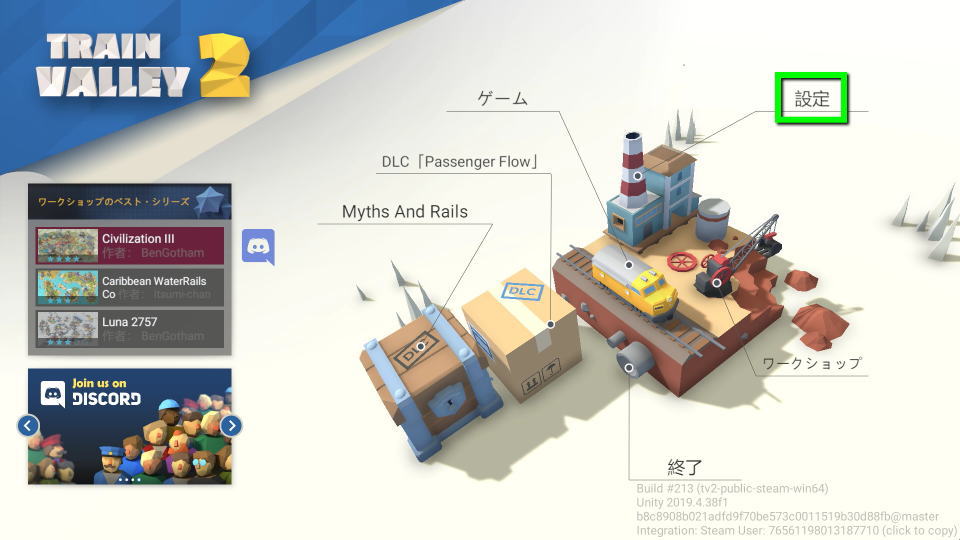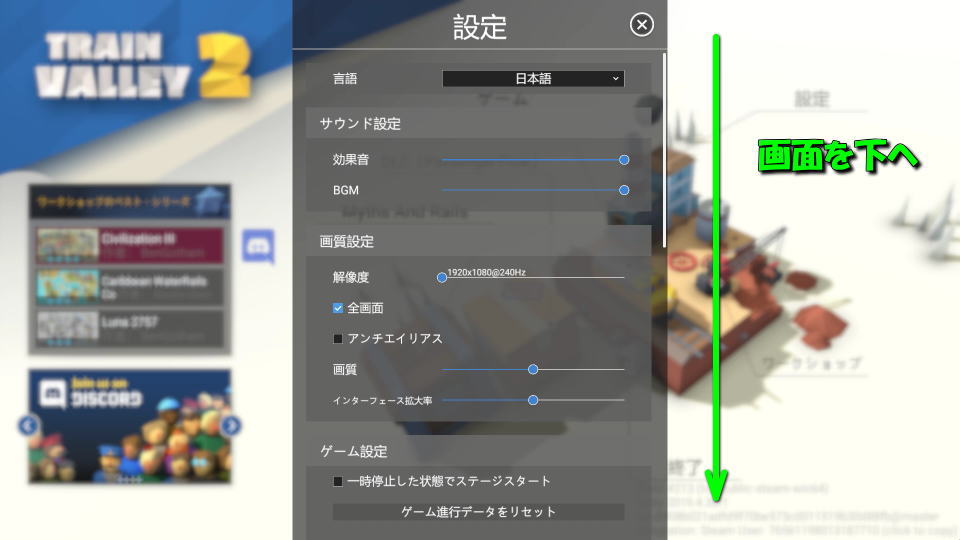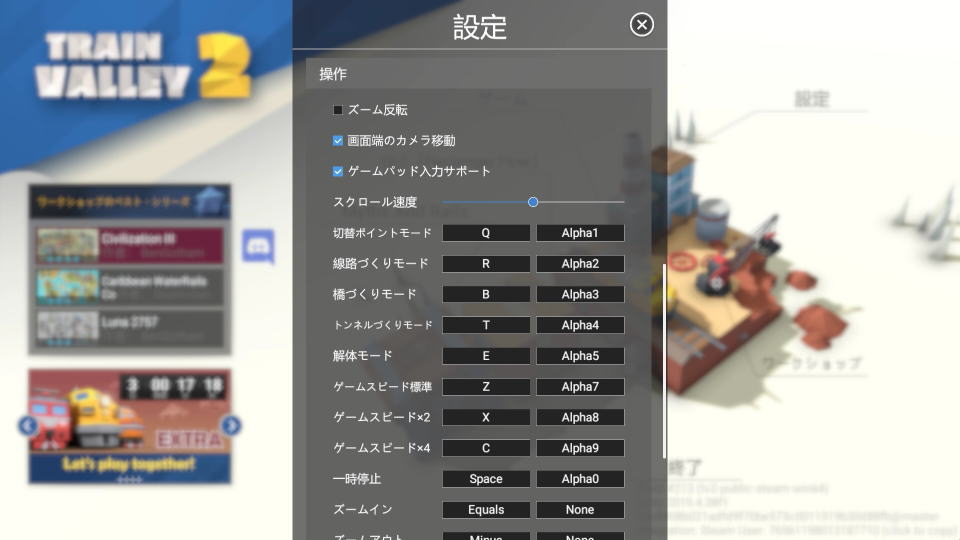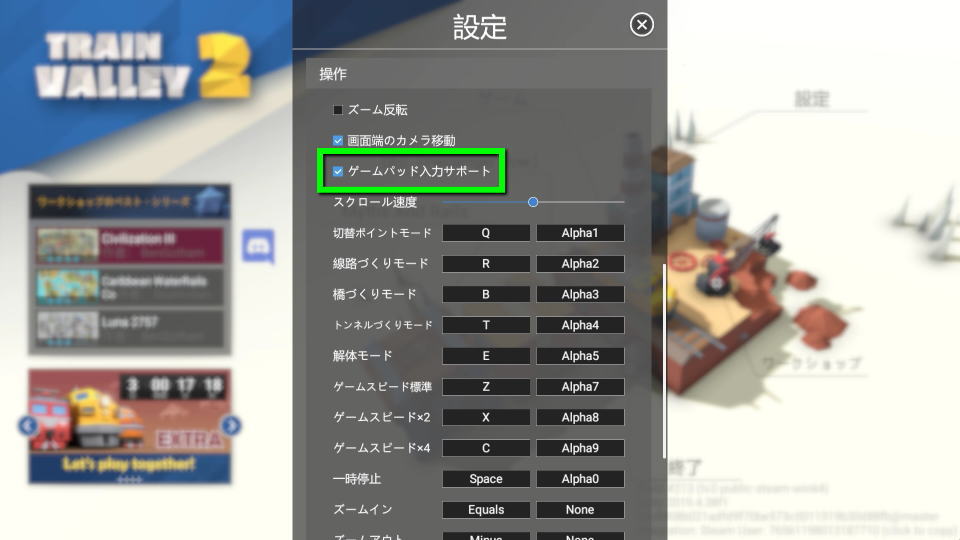大規模で複雑な鉄道ネットワークを構築していく、トレイン・タイクーン・パズルゲームのTrain Valley 2。
今回の記事ではこの「Train Valley 2」のキーボードや、コントローラーの設定について解説します。
操作の確認方法
Train Valley 2の操作を確認するには、ゲーム起動後のメインメニューから「設定」を選択します。
設定に移動したら、画面を下にスクロールさせて「操作」の項目まで進みます。
キーボード設定
Train Valley 2の「キーボード設定」です。
| 操作 | プライマリ | セカンダリ |
|---|---|---|
| 切替ポイントモード | Q | 1 |
| 線路づくりモード | R | 2 |
| 橋づくりモード | B | 3 |
| トンネルづくりモード | T | 4 |
| 解体モード | E | 5 |
| ゲームスピード標準 | Z | 7 |
| ゲームスピード×2 | X | 8 |
| ゲームスピード×4 | C | 9 |
| 一時停止 | Space | 0 |
| ズームイン | =(実際には;セミコロン) | |
| ズームアウト | ー(マイナス) | |
| 次の機関車を選択 | Tab | |
| 上 | カーソル上 | W |
| 下 | カーソル下 | S |
| 左 | カーソル左 | A |
| 右 | カーソル右 | D |
| 列車を予定に追加する | N | BackSpace |
コントローラー設定
Train Valley 2の「コントローラー設定」です。
図示している「ゲームパッド入力サポート」を有効にすると、一応コントローラーは反応します。
しかしコントローラーの操作一覧が存在せず、操作性も劣悪であることからオススメできません。

🛒人気の商品が日替わりで登場。毎日お得なタイムセール
📖500万冊の電子書籍が読み放題。Kindle Unlimited
🎵高音質な空間オーディオを体験しよう。Amazon Music Unlimited
🎧移動中が学習時間。Audible 30日間無料体験キャンペーン
📕毎日無料で読めるマンガアプリ「Amazon Fliptoon」